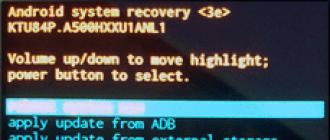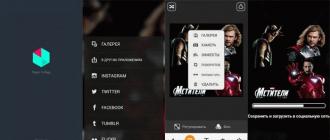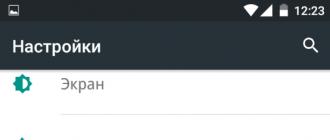Uzoq kutilgan smartfonni xarid qilish qanchalik yoqimli. Mana u o'z qo'lida va his-tuyg'ularni ushlab turish uchun shunchaki kuch yo'q. Nihoyat xohlagan narsangizga erishganingizdan xursand bo'lolmaysiz. Keyin qurilmaga asta-sekin ko'nikish bor va endi u allaqachon kundalik hayotda ajralmas narsaga aylanib bormoqda. Ammo to'satdan mobil do'st o'z-o'zidan o'chadi. Bu to'satdan sodir bo'ladi va oldindan aytib bo'lmaydi. Agar Samsung Galaxy S6 yoki S6 Edge yoqilmasa va nima qilishni bilmasangiz, ushbu qo‘llanmani o‘qib chiqishingiz kerak.
Nima uchun Samsung Galaxy S6 va S6 Edge yoqilmaydi
- Zaryadlangan yoki nuqsonli batareya. Ehtimol, smartfon shunchaki zaryadsizlangan va bu darhol sezilmadi va endi energiya ta'minoti etarli emasligi sababli ishga tusha olmaydi. Egasining zaryadlash jarayoniga beparvo munosabati tufayli batareya o'z resursini tugatgan bunday imkoniyatni istisno qilish mumkin emas. Shuningdek, zavodda yig‘ish vaqtida smartfonga nosoz akkumulyator o‘rnatilgan bo‘lishi va ma’lum vaqt ishlagandan so‘ng uning sifati o‘zini his qilgan bo‘lishi mumkin.
- Zaryadlovchida muammo bor. Samsung Galaxy S6 (jumladan, Edge) flagman liniyasiga tegishli bo'lishiga qaramay, u eng ishonchli zaryadlash bilan jihozlanmagan. Ko'pincha, uning zaif aloqasi USB kabeli va kamroq - quvvat manbai.
- Buzilgan quvvat tugmasi. Quvvat tugmasidan intensiv foydalanish yoki uni bosganda haddan tashqari kuch ishlatish tufayli ushbu element o'z funksiyasini qisman yoki to'liq yo'qotishi, smartfon esa u bilan boshlash qobiliyatini yo'qotishi mumkin.
- "temir" ishdan chiqqan. Yiqilish, suvga sho'ng'ish, yomg'irda bo'lish, chang sharoitida yoki boshqa salbiy ta'sirlardan keyin ichki qismlarning shikastlanishi mobil qurilmaning yopilishiga olib kelishi mumkin.
- Dasturiy ta'minot va SIM karta o'rtasida ziddiyat mavjud. Ha, bu sabab juda g'alati, lekin bo'lish uchun joy bor. Tarmoqda to'liq ishlaydigan komponentlar bilan dasturiy ta'minot va SIM-karta o'rtasidagi "janjal" tufayli gadjet o'chirilgan holatlar juda ko'p.
- Mikrodasturdagi xato. Agar telefon ishga tushsa, lekin to'liq model nomi bilan Samsung logotipidan tashqariga chiqmasa, muammo proshivkada bo'lishi mumkin. Rivojlanish guruhi tasodifan qo'l qo'ygan bo'lishi mumkin, bu tizimda eski xatolarni yo'q qilishda yangi xatolar yaratadi. Voqeaga aloqadorligini va qurilma egasining borligini inkor etib bo‘lmaydi. Masalan, telefonda o'rnatilgan dastur tufayli proshivka xatosi yuzaga kelishi mumkin, bunga qo'shimcha ravishda juda ko'p axlat bor edi yoki tizim komponentlari bilan tajribalardan so'ng.
Muammo yuzaga kelganda nima qilish kerak
- Smartfoningizni quvvatlang. Qurilmani zaryadlovchiga ulang va uni bir soat davomida dam oling. Agar batareya va telefonning boshqa qismlari yaxshi holatda bo'lsa, bir muncha vaqt o'tgach, u o'z-o'zidan yoqilishi kerak. Ammo buni faqat smartfon suvga tushmasligi va yomg'irda nam bo'lmasligi sharti bilan qilish kerak. Aks holda, vaziyatni faqat yomonlashtirasiz.
Samsung Galaxy S6 ni yoqish uchun uni quvvatlantirishingiz mumkin
- Zaryadlovchining to'g'ri ishlashini tekshiring. Agar smartfon uzoq vaqt zaryadlanganidan keyin ham ishga tushmasa, xotirani boshqasiga o'zgartirib ko'ring, lekin har doim shunga o'xshash ishlashga ega. Shuningdek, ta'minlangan USB kabeli bilan bog'langan zaryadlash adapterini boshqa to'g'ri ishlaydigan mobil qurilmada sinab ko'rishingiz kerak. Shunday qilib, bu juftlikda gunoh qilish mantiqiy yoki yo'qligini aniq bilib olasiz.
- Quvvat tugmasi ishlayotganligini tekshiring. Agar telefon zaryadlovchiga ulanganligiga ijobiy javob bersa (ekranda batareya indikatori paydo bo'ladi), qurilmani normal rejimda qayta ishga tushirish uchun uni bir necha soniya bosib ushlab turish orqali quvvat tugmasi ishlayotganligiga ishonch hosil qiling. Shuningdek, siz xotirani uzib, mashinani ishga tushirishga harakat qilishingiz mumkin.
- SIM kartani chiqarib oling. Shunchaki SIM ushlagichni karta bilan birga qurilmadan chiqarib oling va uni yoqing. SIM-karta va gadjetni ishga tushirish o'rtasida qanday bog'liqlik borligi aniq emas, lekin ba'zi hollarda bu usul muammoni engishga yordam beradi.
- Sozlamalarni tiklash yoki smartfonni qayta yoqish. Agar smartfon logotipdan tashqari ishga tushmasa, sozlamalarni yoki zavod sozlamalarini tiklash (Hard Reset) deb ataladigan narsalarni qayta tiklashga harakat qiling. Ammo shuni yodda tutingki, keyinchalik barcha fayllar, ilovalar qurilma xotirasidan, shuningdek, hisob qaydnomalari, foydalanuvchi ma'lumotlari o'chib ketadi va sozlamalar zavod sozlamalariga qaytariladi. Ushbu protsedurani ko'rib chiqilayotgan qurilmalarda bajarish uchun siz quyidagilarni qilishingiz kerak: qurilmani o'chiring va ovoz balandligini oshirish tugmachasini, "Uy" tugmachasini va quvvat tugmasini birga bosib turing. Splash ekrani paydo bo'lganda, uchta tugmani ham qo'yib yuboring. Agar siz hech narsani chalkashtirmagan bo'lsangiz, ekranda tiklash menyusi paydo bo'lishi kerak. Maʼlumotlarni oʻchirish/zavod sozlamalarini tiklash uchun kursorni siljitish uchun ovoz balandligi tugmalaridan birini va uni tanlash uchun quvvat tugmasidan foydalaning. Shundan so'ng, kursorni Ha qatoriga tushiring - barcha foydalanuvchi ma'lumotlarini o'chiring va uni quvvat tugmasi bilan tanlang. Yordam bermadimi? Keyin qurilmani qayta yoqishga harakat qiling. Agar buni qanday qilishni bilmasangiz, tajribali odamlardan yordam so'rang.

Smartfonning keng tarqalgan nosozliklaridan biri bu Samsung Galaxy S6 edge modeli yoqilmaydigan holat. Statistik ma'lumotlar shuni ko'rsatadiki, bunday buzilish ko'pincha dasturiy ta'minotning ishdan chiqishi tufayli o'z-o'zidan o'chirilgandan keyin sodir bo'ladi va hatto yangi sotib olingan smartfonlarda ham paydo bo'lishi mumkin. Natijada, gadjetning ekrani qorong'i bo'lib qoladi va quvvat tugmasini bosishga hech qanday reaktsiya bo'lmaydi.
Nima uchun Galaxy S6 EDGE yoqilmaydi
- Batareya zaryadi yetarli emas. Telefonni zaryadlovchiga ulang va biroz kuting, keyin quvvat tugmasini bosing va smartfon ishga tushguncha ushlab turing (10 soniyagacha).
- Boshqarish dasturini o'chirish. Zaryadlash moslamasi ulangan holda bir vaqtning o'zida markaziy tugmani, karnay ovozini pasaytirish tugmachasini va quvvat tugmasini bosing. Bunday holda, telefon Qayta yuklash elementi tanlangan Qayta tiklash rejimida ishga tushadi - qayta ishga tushirish.
Nosozlikning boshqa sabablari olinmaydigan batareyaning ishdan chiqishi yoki telefon tushib ketganidan keyin taxtaning ichki mexanik shikastlanishi bilan bog'liq bo'lishi mumkin. Bunday holda, uyda qilish mumkin bo'lmagan murakkab ta'mirlash talab etiladi, shuning uchun muammoni hal qilishning yagona yo'li xizmat ko'rsatish markaziga murojaat qilishdir.
LP Pro xizmatida Galaxy S6 EDGE-ni ta'mirlangLP Pro servis markazi smartfonni maxsus uskuna yordamida diagnostika qiladi, bu esa nosozlik xarakterini aniq aniqlash imkonini beradi. Jihozni demontaj qilish maxsus asbob yordamida amalga oshiriladi, bu esa korpusning orqa devorining oynasiga zarar yetkazilishini istisno qiladi. Agar kerak bo'lsa, plata yoki batareyaning tarkibiy qismlari almashtiriladi va yig'ilgandan so'ng smartfonning parametrlari tekshiriladi. Bajarilgan barcha ishlar xizmat ko'rsatish markazi tomonidan kafolatlanadi.
Galaxy S6 Edge, albatta, yilning eng ko'p muhokama qilinadigan Android smartfoni bo'lishini da'vo qiladi, ammo bu qurilma egri ekran bilan birgalikda qanday imkoniyatlarga ega ekanligini hamma ham bilmaydi. Ushbu maqolada biz sizga S6 Edge’ning siz hali bilmagan 10 ta o‘ziga xos xususiyati haqida gapirib beramiz.
1. Keling, bir tomonni tanlaylik. Qaysi chekka yaxshiroq?

Galaxy S6 Edge-ning ikki tomonlama kavisli ekrani haqida bilishingiz kerak bo'lgan birinchi narsa shundaki, siz bir vaqtning o'zida faqat bitta chekkadan foydalanishingiz mumkin. Bu bilan birga mavjud bo'lgan barcha ma'lumotlarni bir vaqtning o'zida ikkita yuzga joylashtirish mumkin emas. Agar siz chap qo'l bo'lsangiz, ehtimol siz chap tomondan foydalanishingiz kerak; va aksincha, o'ng qo'llar uchun. Shuni yodda tutingki, tanlangan tomondan qat'i nazar, hamma narsa xuddi shunday ishlaydi. Sozlamalarni o'zgartirish uchun "Sozlamalar" ga, keyin "Egri ekran" ga va keyin "Yon ekranning joylashishi" ga o'ting.
2. Do'stlaringizni rangli yorliqlar bilan belgilang (People Edge)

Ehtimol, bu siz smartfonning yuzlaridan birini ishlatishingiz mumkin bo'lgan eng zo'r narsadir. Siz qo'ng'iroq paytida ko'rsatiladigan sevimli kontaktlaringizga rang belgilashingiz mumkin. Yon ekran sevimlilar ro‘yxatidagi kontaktlardan bildirishnomalar (o‘tkazib yuborilgan qo‘ng‘iroqlar, xabarlar va h.k.) olingandan so‘ng ham turli ranglarda yonadi. Batafsil ma'lumot olish uchun barmog'ingizni ma'lum bir rangning indikatori ustiga suring.
3. Barmog'ingiz bilan kiruvchi qo'ng'iroqlarni rad eting va avtomatik javob yuboring

Keling, "Curved screen" bo'limining "Edge backlight" kichik bo'limiga o'tamiz. U yerda qo‘ng‘iroqlar yoki bildirishnomalarni qabul qilishda yon ekranni yoqish kabi funksiyalarni yoqishingiz mumkin, masalan, telefon pastga qaragan holda. Eng qizig'i shundaki, siz u erda "Tezkor javob" ni ham yoqishingiz mumkin. Agar siz kiruvchi qo'ng'iroqni qabul qilsangiz va siz band bo'lsangiz, qo'ng'iroqni rad etish uchun barmog'ingizni yurak urish tezligi sensori ustiga qo'ying va qo'ng'iroq qiluvchiga avtomatik ravishda oldindan belgilangan xabarni yuboring.
4. Bildirishnomalarni sozlang

"People Edge" ni faollashtirganingizdan so'ng, keyingi qadam bildirishnomalarni tanlashdir. Ayni paytda ular ko'p emas. (o'tkazib yuborilgan qo'ng'iroq, SMS va elektron pochta xabarlarini yuborish), ammo umid qilamizki, kelajakda uchinchi tomon ilovalarining harakatlarini qo'shish mumkin bo'ladi. Variantni yoqish uchun “Sozlamalar” > “Egri ekran” > “Bildirishnomalarni tanlash” bo‘limiga o‘ting.
5. Yon ekranda foydali ma'lumotlarni ko'rsatish

Kengay ob-havo prognozi, birja kotirovkalari, sport natijalari, bildirishnomalar va hokazolarni ko'rsatish uchun o'ziga xos belgi bo'lib xizmat qilishi mumkin. Busiz qilolmaysiz, lekin qiziqarli ko'rinadi. Variantni faollashtirish uchun siz yon ekran sozlamalarida "Axborot oqimi" ni yoqishingiz kerak. U yerda ko'rsatiladigan tarkibni ham o'rnatishingiz mumkin.
6. "Tungi soat" yotoqxona soatlari o'rniga

Yangi AMOLED ekrani yaxshi bo'lsa, quvvat iste'moli nuqtai nazaridan. Hech kimga sir emaski, ushbu turdagi displeylarda qora rang kerakli piksellarni o'chirish orqali olinadi. “Sozlamalar” > “Egri ekran” > “Tungi soatlar” bo‘limiga o‘ting va opsiyani faollashtiring. Endi, ekran qorayganda, chetida joriy vaqt va sana haqidagi ma'lumotlar paydo bo'ladi. Shunday qilib, faqat vaqtni ko'rish uchun qurilmani qulfdan chiqarishingiz shart emas.
7. Mavzular

Galaxy smartfonlarining yangi qatori Samsung kompaniyasining brend mavzularini qo'llab-quvvatlaydi. Bitta tugma bilan siz S6 Edge interfeysini o'zgartirishingiz mumkin. Sozlamalar > Mavzular-ga o‘ting. U erda bir qator oldindan o'rnatilgan variantlar allaqachon mavjud va yangi echimlarni do'kondan yuklab olish mumkin. Har hafta yangi mavzular chiqariladi.
8. Interfeys shrift turi

Galaxy S6 Edge interfeysi yangi shrift turini o'rnatish orqali ham yangilanishi mumkin. Sozlamalar > Displey > Shrift o‘lchamiga o‘ting. U erda siz bir nechta oldindan o'rnatilgan uslublarni ko'rasiz. Pastga aylantiring va Shriftlarni yuklab olish tugmasini bosing. Do'konda bepul va pullik variantlar mavjud.
9. Batareya quvvatini tejang

Galaxy S6 Edge batareyani tejashning ikkita xususiy rejimiga ega: oddiy energiya tejash rejimi va ultra quvvat tejash rejimi. Ulardan birinchisi protsessorni cheklaydi, yorqinlikni pasaytiradi, tebranishlarni o'chiradi, bildirishnoma kelgandan keyin ekranni blokirovka qilish vaqtini qisqartiradi. Ikkinchisi ko'proq tanqidiy vaziyatlar uchun mo'ljallangan. U displeyni kulrang rangga o‘tkazadi, siz foydalanishingiz mumkin bo‘lgan ilovalar sonini cheklaydi (qaysi birini o‘zingiz hal qilasiz) va eng muhimlaridan tashqari telefonning aksariyat funksiyalarini o‘chirib qo‘yadi. U yoki bu rejimni faollashtirish uchun “Sozlamalar” > “Batareya” bo‘limiga o‘ting.
10. Ish stollarini boshqarish

Agar siz uchinchi tomon ishga tushirgichlarini qidirmaydigan, lekin oldindan oʻrnatilganini qabul qiladigan Android foydalanuvchisi boʻlsangiz, Samsungda siz uchun qiziqarli variantlar mavjud. Ekranda uzoq vaqt bosish bilan siz ish stolini boshqarish rejimiga kirishingiz mumkin. Bu yerda siz bosh ekranni oʻzgartirishingiz, vidjet qoʻshishingiz, ish stoli piktogramma toʻplamini oʻzgartirishingiz, Flipboard xulosasini oʻchirib qoʻyishingiz va, albatta, fon rasmini oʻzgartirishingiz mumkin. Aytgancha, bu yerdan siz darhol biz ilgari gaplashgan mavzular bo'limiga o'tishingiz mumkin.
2015 yilda kim S6 flagmanini orzu qilmagan? Va hozir ham, ichida zamonaviy jihozlar va 16 megapikselli kameraga ega bo'lgan metall korpusdagi kuchli kommunikatordan bosh tortadigan odamlar kammi? Biroq, samsung galaxy s6 tez-tez yoqilmaydi - buning sabablari:
- Jismoniy zarar
- Dasturiy ta'minot bilan bog'liq muammolar
- Banal batareyaning eskirishi
Uzoq muddatli foydalanishdan keyin samsung galaxy s6 edge o‘chdi va ishga tushmaydimi? Vahima qilishga shoshilmang - bunday buzilishlarning aksariyat sabablari juda ahamiyatsiz. Albatta, ba'zida siz xizmat ko'rsatish markaziga tashrif buyurmasdan qilolmaysiz - ammo ta'mirlash narxi Samsung-dan yangi flagman sotib olishdan ancha past, to'g'rimi?
Shunga o'xshash muammolarni eng yaqin qarindoshida topish mumkin, Samsung Galaxy S6 ko'pincha bir xil sabablarga ko'ra yoqilmaydi. Endi asosiy va eng keng tarqalgan sabablarni ko'rib chiqaylik.
Smartfon ishga tushmaydi, miltillaydi yoki ko'k indikator yonadi
Qiziqarli buzilish bor - Samsung Galaxy S6 Edge yoqilmaydi, ko'k indikator yoniq. Sizga tugmalar birikmasini sinab ko'rishni maslahat beramiz: Quvvat, ovoz balandligi "minus", menyu. Bir vaqtning o'zida barcha tugmachalarni bosib turish kerak - uni bir necha soniya ushlab turish, telefon "jonlanishi" mumkin. Bu qurilmani 4 soniya davomida ON holatida ushlab turganda, kompyuterga o'xshab qattiq qayta ishga tushishiga olib keladi.
Agar bundan keyin sizning galaxy s6 edge yoqilmasa, uni xizmat ko'rsatish markaziga olib borganingiz ma'qul. Turli sabablar bor - har qanday platalarning noaniq yonib ketishidan tortib proshivkaning "rallisi"gacha. Buni o'z qo'llaringiz bilan tuzata olmaysiz, maxsus jihozlar bilan ustaning aralashuvi zarur.
Telefon tushib ketganidan keyin ishlamay qoldi
Metall qobiqqa qaramasdan, koreyalik ishlab chiqaruvchining flagmanlari ayniqsa yiqilish yoki zarbalarga qarshi himoyasiz. Ba'zan "cho'ntakning balandligidan" yiqilganidan keyin ham samsung s6 chekkasi yoqilmaydi, batareya terminallaridan plataga kuchlanish etkazib berish uchun mas'ul bo'lgan kontaktlar telefondan chiqib ketishi mumkin - bu holda samsung s6 o'chadi. va kontaktlar tiklanmaguncha yoqilmaydi.
Albatta - ustaga tashrif buyurish kerak, ta'mirlash miqdori ko'p jihatdan yiqilishning "jiddiyligi" ga bog'liq (masalan, buzilgan ekranni tiklash bir necha ming rublga tushadi).
 Zaryadlangan batareya bilan ishlamaydi
Zaryadlangan batareya bilan ishlamaydi
Uchta asosiy "kasallik" mavjud:
- butunlay eskirgan batareya
- buzilgan zaryadlovchi
- Mikro USB porti tiqilib qolgan
Agar Samsung S6 Edge batareyani to'liq zaryad qilgandan keyin yoqilmasa, zaryadlovchining rozetkasi tiqilib qolishi mumkin - ammo, bu modelda ishlab chiqaruvchilar uni salbiy ta'sirlardan ko'proq himoya qilishgan, shuning uchun biz boshqa variantlarni sinab ko'rmoqdamiz.
Boshqa batareyani ulashga harakat qiling yoki smartfoningizni boshqa zaryadlovchi bilan quvvatlang. Agar muvaffaqiyatli ishga tushirilgandan so'ng, Samsung galaxy s6 muzlab qolsa va yoqilmasa, ta'mirlash ustalari tomonidan "jarrohlik aralashuvi" zarur.
Sizning samsung s6 o'chdi va yoqilmayaptimi? Sizga uni apparat usuli bilan (uchta tugmani bosish orqali) qayta ishga tushirishga harakat qilishni maslahat beramiz va kelajakda - ish sharoitlariga ko'proq e'tibor bering. Esingizda bo'lsin - har qanday texnika parvarish qilishni talab qiladi!
Samsung Galaxy S6 - bu ajoyib qurilma, shuning uchun u Samsungning o'zi belgilagan ichki sotish maqsadlaridan ham oshib ketadi. Qurilish sifati va plastmassadan ko'ra metallga ustunlik berish tufayli telefon butunlay yangi dizayn darajasiga ko'tarildi. Natijada o‘zining azaliy raqibi – iPhone 6’ni osongina qabul qila oladigan va Samsung’ning AQSh bozoridagi yetakchi o‘rnini tiklaydigan qurilma paydo bo‘ldi.
Bunday mashhurlikka qaramay, bu Galaxy S6-da hech qanday muammo yo'q degani emas; Aslida, ularning juda ko'plari bor va ular qurilmaning kundalik ishlashiga xalaqit beradi, ammo biz eng keng tarqalgan muammolar ro'yxatini va ularni tuzatish uchun ba'zi oddiy fokuslarni tuzdik.
1. Ishlash bilan bog'liq muammolar
Ba'zan uzoq vaqt foydalanishdan keyin qurilma odatdagidan sekinroq ishlay boshlashi mumkin. Muammo yo'q, ma'lumotlarni yo'qotish xavfisiz qayta o'rnatish orqali uni tuzatish oson.
1. Galaxy S6-ni o'chiring
2. Qurilma tebranguncha uy, quvvat va ovozni pasaytirish tugmalarini bir vaqtning o'zida bosib turing.
3. Samsung logotipi yuklanganda tugmalarni qo'yib yuboring.
4. “Kesh qismini oʻchirish” ni koʻrmaguningizcha Ovozni pasaytirish tugmasini bosing.(Kesh qismini oʻchirish)
5. Quvvat tugmasi yordamida uni tanlang va “ha” tugmasini bosing.
6. Jarayon tugagandan so'ng Galaxy S6-ni qayta yoqing.
2. Haddan tashqari issiqlik bilan bog'liq muammolar
Uzoq muddatli foydalanishdan so'ng, qurilmangiz qo'lingizda tom ma'noda "yonib ketadi"? Yoki siz barcha ta'til suratlaringizni zaxiralab oldingiz va endi qurilmangiz tanaffusga muhtojdir?
Qurilmangizni xavfsiz rejimda qayta yoqing va uni bir necha daqiqaga qoldiring. Bu qurilmaning haroratini tezda tushirishga yordam berishi kerak, chunki faqat kerakli jarayonlar xavfsiz rejimda ishlaydi.
3. Ekranni aylantirish bilan bog'liq muammolar
Afsuski, bu muammoni hal qilish unchalik oson emas. Siz Samsung xizmatiga murojaat qilishingiz kerak, chunki ular muammoni tan olishgan:
Samsung juda cheklangan miqdordagi Galaxy S6 smartfonlarida ekranni aylantirish muammosi haqida xabar berdi va tuzatish allaqachon amalga oshirilgan. Qurilmaning aylanish bilan bog'liq muammolari borligini aniqlagan egalari qo'llab-quvvatlash uchun Samsung xizmatiga qo'ng'iroq qilishlari kerak.
Biroq, har qanday holatda, muammo hal qilinganligini bilish uchun qurilmangizni qayta ishga tushiring yoki sozlamalarni tiklang.
4. GPS bilan bog'liq muammolar
Ba'zi Galaxy S6 qurilmalarida qurilmani sotib olgandan so'ng ko'p o'tmay GPS blokirovkasi bilan bog'liq muammolar mavjud. Bu, ehtimol, apparat bilan bog'liq emas va smartfonni faqat kalibrlash kerak.
Mana nima qilish kerak:
1. Galaxy S6 sozlamalariga o'ting.
2. "Shaxsiy" bo'limiga o'ting va "maxfiylik va xavfsizlik" ni tanlang.
3. "Joylashuv" ga, keyin esa "joylashuv usuli" ga o'ting.
4. U yerda “Faqat GPS”ni tanlang.
5. Endi uni ‘ GPS , Wi-Fi va mobil tarmoqlar” ga o‘zgartiring.
6. Endi GPS yaxshi ishlashi kerak.
7. Agar bu yordam bermasa, qayta ishga tushirishga harakat qiling.
5. Batareya bilan bog'liq muammolar
Samsung o'zining cheksiz donoligi bilan oldingi Galaxy modellarida biz yoqtirgan olinadigan batareyadan voz kechishga qaror qildi. Afsuski, bu ba'zi quvvat foydalanuvchilari uchun bir qator muammolarni keltirib chiqardi, hatto oddiy foydalanuvchilar ham batareyaning tezda zaryadsizlanishidan shikoyat qiladilar.
Afsuski, muammoning yagona echimi yo'q, faqat maslahatlar va fokuslar:
1. Simsiz tarmoq kerak bo'lmaganda Wi-Fi o'chirilganligiga ishonch hosil qiling. Qurilmangiz hali ham ulanishga harakat qiladi, bu esa batareyani sarflaydi.
2. GPS-dan faqat kerak bo'lganda foydalaning - aks holda uni o'chiring.
3. Ekran yorqinligini pasaytiring - bu juda aniq.
4. Quvvatni tejash rejimidan foydalaning - bu xizmat muddatini sezilarli darajada uzaytirishga yordam beradi.
6. WiFi bilan bog'liq muammolar
Bunga yo'riqnoma kabi bir qancha sabablar sabab bo'lishi mumkin, shuning uchun uni qayta ishga tushirish yaxshidir.
Agar barchasi bajarilmasa, Wi-Fi sozlamalariga o'ting va "kengaytirilgan" ni tanlang. U yerda “har doim skanerlashga ruxsat berish” funksiyasi o‘chirilganligiga va “uxlayotganda Wi-Fi-ni o‘chirish” “har doim”ga o‘rnatilganligiga ishonch hosil qiling.
Google Play-da bir qancha yaxshi Wi-Fi analizatorlari mavjud - ehtimol sizning Galaxy S6 qurilmangizda internetga kirishning sekinligi routeringizdan yomon signal kelib chiqishi bilan bog'liq.
7. Bluetooth bilan bog'liq muammolar
Ushbu muammoni qurilmani xavfsiz rejimga o'tkazish va ilgari ulangan qurilmalarni o'chirish orqali hal qilish mumkin.
1. Qurilmani o'chiring. Keyin Quvvat va Ovozni pasaytirish tugmalarini bosing va ushlab turing.
2. U ishga tushgandan so'ng siz quvvat tugmasini qo'yib yuborishingiz mumkin, lekin ovoz balandligi tugmachasini bosib ushlab turing.
3. Xavfsiz rejimda siz ekranning pastki chap burchagida matnni ko'rasiz.
4. Bluetooth sozlamalariga o'ting va har bir qurilmada uzoq vaqt bosing va "unutish" ni tanlang.
Boshqa holatlar
Ehtimol, biz boshqa foydalanuvchilar bilan sodir bo'lgan bir nechta holatlarni o'tkazib yuborganmiz; agar shunday bo'lsa, iltimos, savolingiz yoki sharhingiz bilan quyida bizga sharh qoldiring va biz albatta yordam berishga harakat qilamiz!